Imagenomic Noiseware for Photoshop Mac苹果电脑版(安装注册教程)是可以在 Photoshop 安装运行的一款磨皮滤镜插件,该插件能够给 Photoshop 添加智能磨皮美化功能,帮助用户快速对图片中的人物的皮肤、头发、眉毛等部位进行美化,省去了手动调整的麻烦
Imagenomic Noiseware for PS 苹果电脑免费版是一款功能强大的图像噪音抑制软件,旨在减少或消除来自数码照片或扫描图像的噪音。Imagenomic Noiseware for Photoshop 是可以在 Photoshop 安装运行的一款磨皮滤镜插件,该插件能够给 Photoshop 添加智能磨皮美化功能,帮助用户快速对图片中的人物的皮肤、头发、眉毛等部位进行美化,省去了手动调整的麻烦,大大提高我们在 P 图时的效率。界面布局简单清爽,哪怕你是第一次使用,也可以快速上手该插件。今天0133技术站小编给大家分享的是Imagenomic Noiseware for PS Mac的免费安装版本,下面有详细的安装注册教程,需要的朋友下载体验吧!
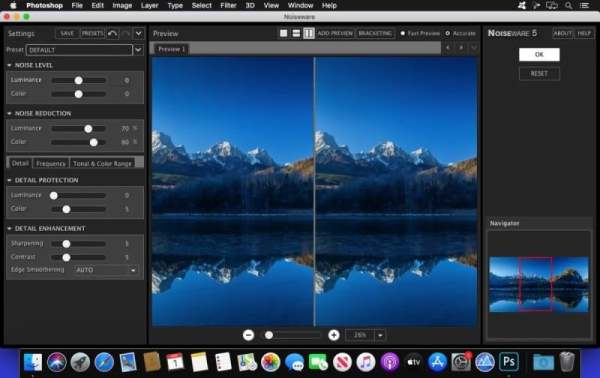
安装说明
下载完成后打开“Noiseware for Mac”安装包,双击打开【Noisewareps5033u8.pkg】安装器,如图:

点击【继续】,继续安装Noiseware for Mac,如图:
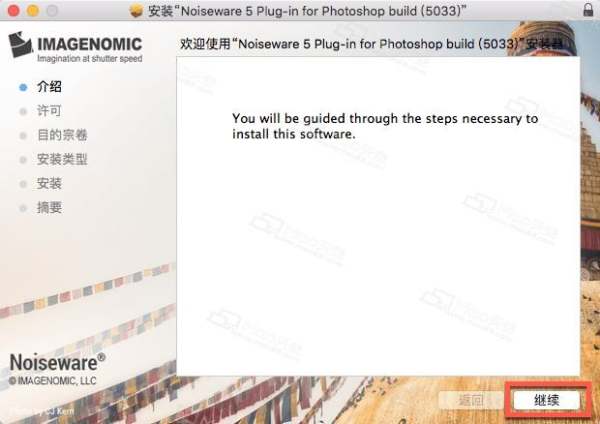
点击【继续】,继续安装Noiseware Mac 特别版,如图:
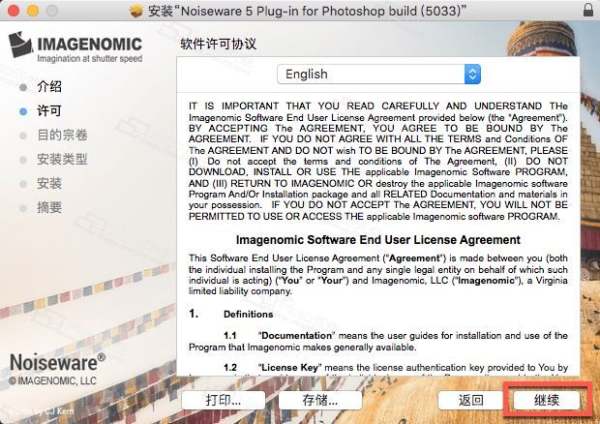
点击【同意】,同意安装Noiseware Mac版,如图:
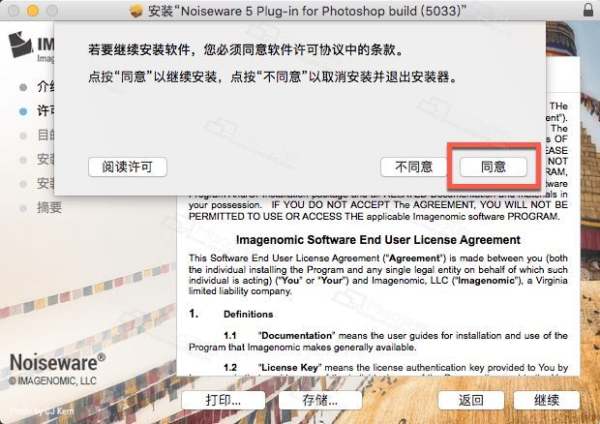
安装Noiseware Mac版将占用用户5.9MB空间,点击【安装】,如图:
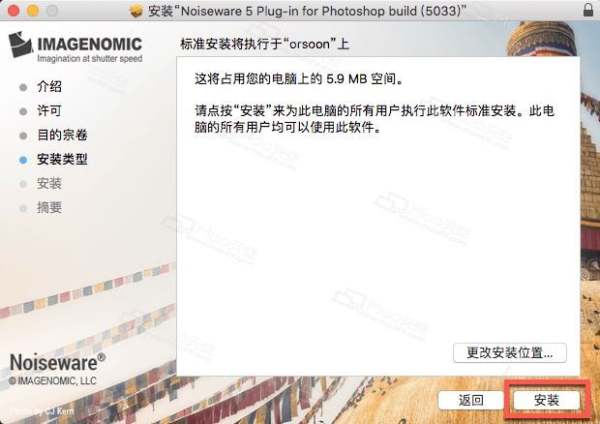
输入Mac密码后点击【安装软件】,如图:
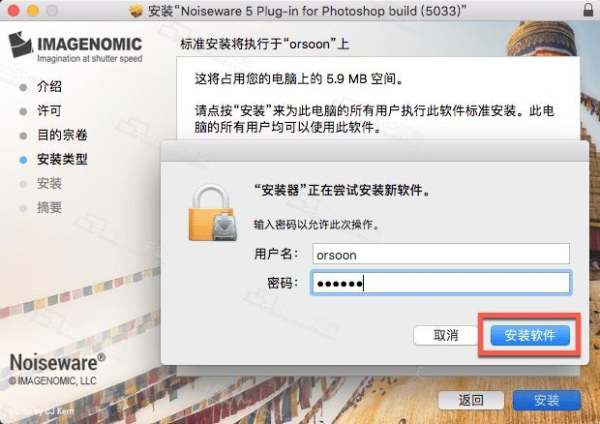
Noiseware Mac 特别版会自动识别ps,如果是最新的CC版本可能无法自动识别,用户可以点击Add手动找到点击【Next】,如图:
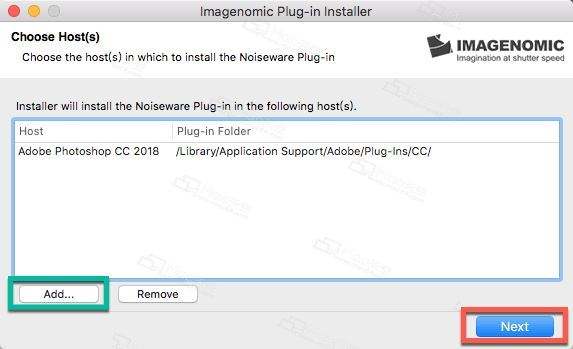
点击【Install】,如图:
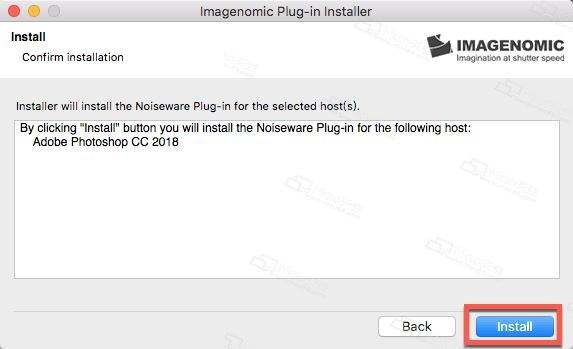
Noiseware Mac 特别版安装完成,点击【关闭】,如图:
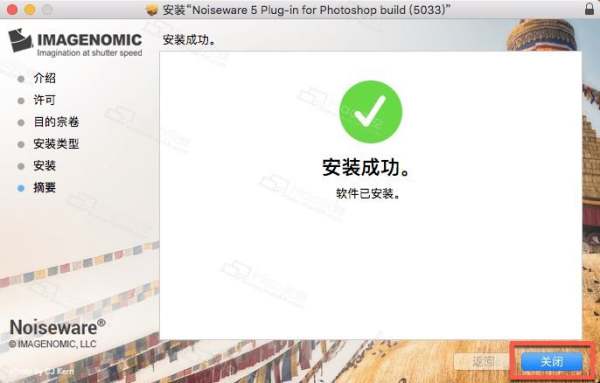
打开Photoshop,选择【滤镜】【lmagenomic】【Noiseware】,如图:
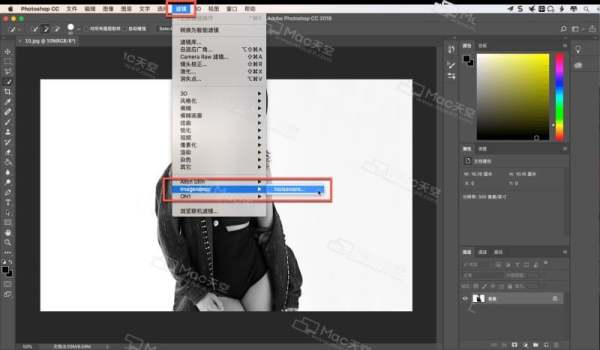
点击【Accept】,如图:
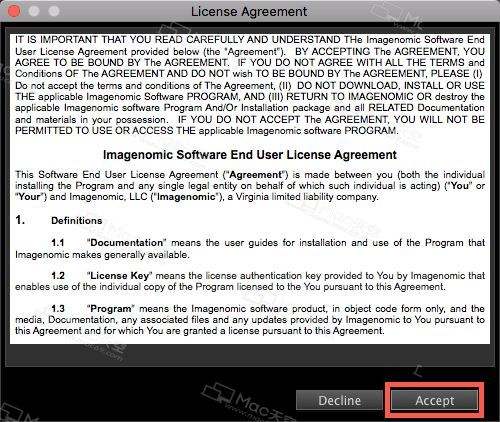
点击【Install License】,出现注册页面,如图:
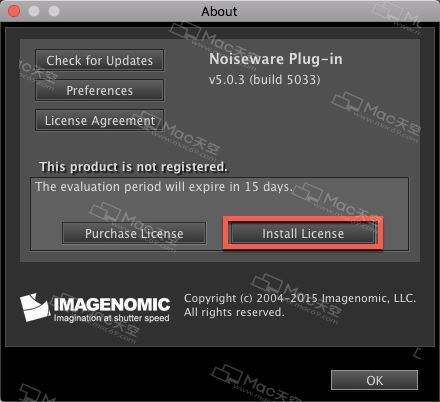
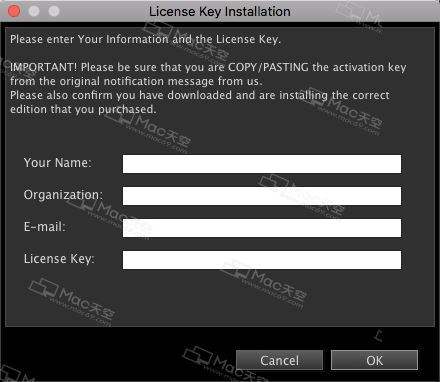
回到“Noiseware for Mac”安装包,双击打开【Noiseware 注册机】,如图:
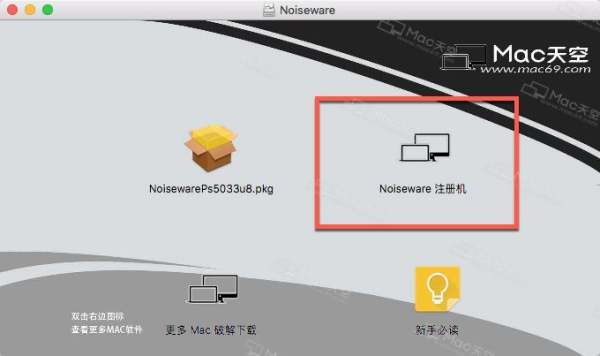
点击Noiseware 注册机左下角,选择需要生成注册码的软件,如图:
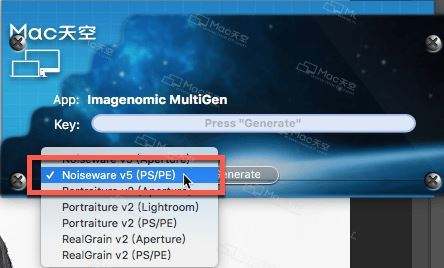
选择完成后点击【Generate】生成注册码,如图:
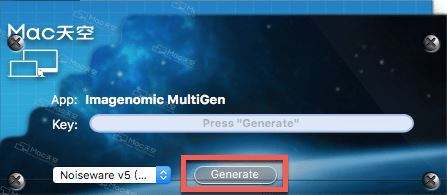
将注册码填入注册框内,其他信息填写自己的,点击【OK】,如图:
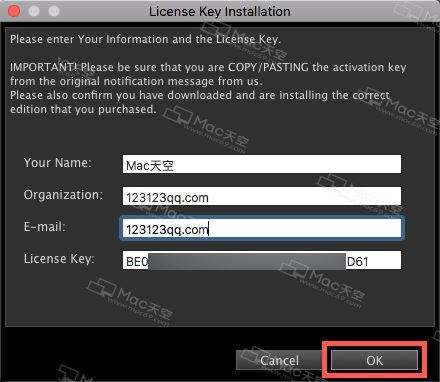
点击【OK】特别成功!
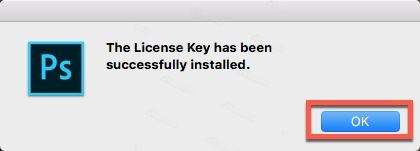
软件简介
Imagenomic Noiseware是一款用于降噪的插件,适用于Adobe Photoshop、Adobe Photoshop Elements、Adobe Lightroom和Apple Aperture等软件。它能够快速去除图像中的噪点,提高图像的清晰度和质量。
除了基本的降噪功能外,Noiseware还提供了多种降噪模式和控制选项,以满足用户的不同需求。它具有智能滤波技术,可以根据图像的特征自动选择最佳的降噪模式和参数,同时还支持批量处理和预设功能,提高了工作效率。
总的来说,Imagenomic Noiseware是一款非常实用的插件,尤其适用于需要处理大量照片的摄影师和设计师。
功能特色
消除噪声的最佳方法噪声
Noiseware是Imagenomic广受赞誉的屡获殊荣的软件工具,它为数字图像降噪树立了标准。Noiseware通过消除高ISO摄影和低于最佳环境条件而引入的数字噪声和不必要的伪影,在恢复图像保真度方面领先于速度,质量和易用性。与大多数利用简单方法(例如中值滤波器)来处理图像中的数字噪声的图像处理软件技术不同,Noiseware具有完善而快速的噪声过滤算法。使用自适应噪声轮廓功能和锐化功能,Noiseware可以在保持图像细节的同时大大减少可见噪声。
CLICK-LESS工作流程
直观和智能:正由于它的易于使用的原则,进一步Noiseware流线复杂的工作流成直观的体验。无需相机配置文件-只需单击一次。Noiseware的IntelliProfileTM算法及其自学习机制将自动校准精确的噪声轮廓,并为每个单独的图像选择最佳设置。如果愿意,也可以使用手动区域采样方法。
颜色和色调范围| 频率|
新的独特功能:Noiseware包括三个新的控制集,可实现广泛的微调和卓越的输出质量。现在,您可以按色调和颜色范围调整检测到的噪音水平和噪音抑制水平。Noiseware的新DetailGuard根据色调范围和处理程度保留图像细节,从而保护图像细节免于过度改动。
亮度和颜色噪声控制
您可以调整亮度和颜色通道的噪音级别和各自的降噪量。对于大多数情况,已经发现这些设置的最佳值分别在亮度和颜色噪声降低量的约60%-70%和80%-90%。调整设置通常可以保持不变,因为噪声消除机制计算由“0”调整设置表示的最佳噪声电平。在某些情况下,例如当图像细节和图像噪声难以区分时,制作机制可能稍微低于或高估任一个通道的噪声水平。在这些情况下,可以有效地应用调整控制以校正检测到的噪声水平。您可以通过操作专门的频率,色调和颜色范围的Noiseware控制,进一步调整噪声电平调整和噪声减少量。
噪声电频调整
您可以通过操作噪声电平部分中的相应滑块来调整噪声检测噪声电平。调整值可以在噪声分量的-20到+20之间变化。负值指示Noiseware图像包含的噪声小于噪声提取器检测到的噪声。正值表示实际噪声电平大于检测到的噪声电平
图片降噪
您可以通过操作降噪部分中的相应滑块来设置降噪级别。值可以在0%至100%之间变化。噪声降低值越小,输出中包括的原始图像越多。噪声降低值越多,每个过滤参数的过滤图像越多包括在输出中。
伪影,包括彩色条带和斑点。
高频噪声在亮度通道中是普遍的,其可以从ne粒度到更明显的斑点噪声。大多数时候,这种类型的噪声不会显着影响图像质量,可以不进行处理。另一方面较低频率噪声存在于亮度和颜色通道中,并且可能显着降低图像质量。
噪声智能地检测每种噪声类型的相应效果,并应用自适应处理以对每个噪声类别实现最佳噪声抑制。
噪声频率
Noiseware Mac为四个渐进频率范围提供相应的噪声电平调整和降噪控制。
噪声频率的概念可以说是描述给定图像中存在的视觉噪声的不同分量或类型,其以不同的方式影响它。这些噪声类型可以被表征为以下基本类别:空间上较小的噪声,也称为高频噪声,其被包含在各个像素中并影响图像的细节的外观以及空间上较大的噪声信号(较低频率噪声),如由一组像素而不是单个像素表示。这些较大的噪声伪影干扰由这些像素共同表示的较大图像元素的外观。换句话说,较高频率噪声表示较小或像素级噪声,而较低频率范围对应于较大
以上就是0133技术站小编给大家分享的Imagenomic Noiseware for Photoshop的安装注册教程了,希望大家喜欢!
以上就是怎么免费安装注册Mac磨皮滤镜插件Imagenomic Noiseware for Photoshop的详细内容,更多请关注0133技术站其它相关文章!









